이 글에서는 여러 데이터를 하나의 셀로 병합하는 것과 관련된 문제를 주로 소개하는 excel에 대한 관련 지식을 제공합니다. 작업에는 항상 특별한 요구 사항이 있는데, 이는 모든 결과를 입력하는 것보다 더 좋은 것은 없습니다. 조건을 충족하는 내용을 하나의 셀로 살펴보겠습니다. 모두에게 도움이 되기를 바랍니다.
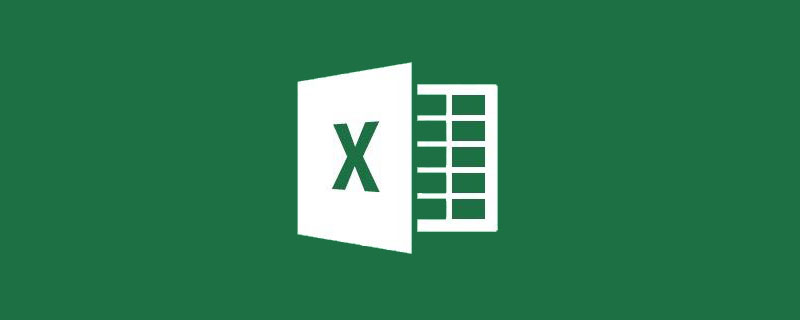
관련 학습 권장 사항: excel 튜토리얼
작업에는 항상 특별한 요구 사항이 있으며, 가장 귀찮은 것은 조건을 충족하는 여러 결과를 모두 하나의 셀에 넣는 것입니다.
예를 들어 아래 사진을 보세요.
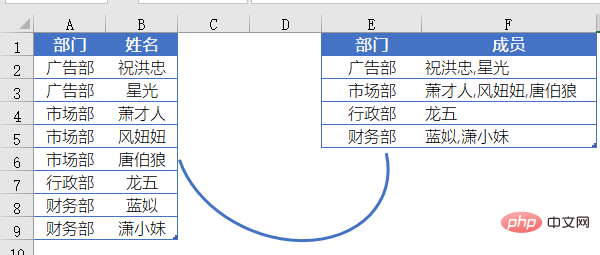
A열은 특정 회사 부서명, B열은 인물명입니다.
같은 부서에 있는 사람들의 이름을 F열의 해당 셀에 입력해야 하며, 다른 이름은 쉼표로 구분해야 합니다.
이 문제의 해결책에 대해 이야기해 봅시다:
먼저 C2에 공식을 입력하세요:
=IF(A2=A1,C1&","&B2,B2)=IF(A2=A1,C1&","&B2,B2)
向下复制填充。

F2输入公式:
=LOOKUP(1,0/(E2=$A:$A),C:C)
向下复制填充,得到最终结果。

这个解法使用了辅助列的方式。
C列为辅助列,是一个简单的IF函数。
以C2的公式为例:
=IF(A2=A1,C1&","&B2,B2)
先判断A2和A1的值是否相等,如果相等,则返回C1&”,”&B2,如果不等,则返回B2。
此处A2和A1的值不相等,因而公式返回B2的值”祝洪忠”。
在公式向下复制填充的过程中,该公式得出的结果,将被公式所在单元格下方的下一个公式所使用,于是形成人名累加的效果。
比如C3单元格公式:
=IF(A3=A2,C2&","&B3,B3)
A3和A2的值相等,返回真值C2&”,”&B3。
C2为上个公式所返回的结果B2(祝洪忠),B3的值是”星光”,所以C3最后结果为”祝洪忠,星光”。
辅助列公式输入完成后,在F列使用了一个常用的LOOKUP函数套路,得到最终结果:
=LOOKUP(1,0/(E2=$A:$A),C:C)
LOOKUP的这个套路,忽略错误值,总是取得最后一个符合条件的结果,我们可以总结为:
=LOOKUP(1,0/(条件区域=指定条件),要返回的目标区域)
该公式以0/(E2=$A:$A)构建了一个由0和错误值#DIV/0!组成的内存数组,再用永远大于0的1作为查找值,于是查找出最后一个满足部门等于E2的C列结果,即A列最后一个广告部所对应的C列值:C2。
如果你使用的是Excel2019及以上版本,那就可以使用TEXTJOIN函数了,这个函数在最新版的WPS表格中也有。在F2单元格输入以下公式,按住SHift+Ctrl不放,按回车,OK了。
=TEXTJOIN(",",1,IF(A:A=E2,B:B,""))
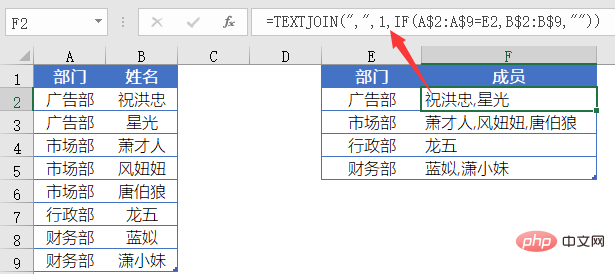
TEXTJOIN函数的用法为:
=TEXTJOIN(间隔符号,是否忽略空单元格,要合并的内容)
 F2 공식을 입력하세요:
F2 공식을 입력하세요:
=LOOKUP(1,0/(E2=$A$2:$A$9),C$2:C$9)복사하고 아래쪽으로 채워 최종 결과를 얻으세요.
 C열은 보조열로 간단한 IF 함수입니다. 🎜🎜C2의 공식을 예로 들어 보겠습니다. 🎜🎜
C열은 보조열로 간단한 IF 함수입니다. 🎜🎜C2의 공식을 예로 들어 보겠습니다. 🎜🎜=IF(A2=A1,C1&","&B2,B2)🎜🎜먼저 A2와 A1의 값이 인지 확인합니다. 같으면 C1&","&B2를 반환하고, 같지 않으면 B2를 반환합니다. 🎜🎜여기서 A2와 A1의 값이 동일하지 않으므로 수식은 B2 "Zhu Hongzhong"의 값을 반환합니다. 🎜🎜수식을 아래쪽으로 복사하여 채우는 과정에서 수식의 결과는 수식이 위치한 셀 아래의 다음 수식에 사용되어 이름이 쌓이는 효과가 나타납니다. 🎜🎜예를 들어 C3 셀의 수식은 다음과 같습니다. 🎜🎜=IF(A3=A2,C2&","&B3,B3)🎜🎜A3과 A2의 값은 동일하며 참값 C2&","&B3이 반환됩니다. 🎜🎜C2는 이전 수식에서 반환된 결과 B2(Zhu Hongzhong)입니다. B3의 값은 "Xingguang"이므로 C3의 최종 결과는 "Zhu Hongzhong, Xingguang"입니다. 🎜🎜보조 열 수식 입력을 완료한 후 F열에서 공통 LOOKUP 함수 루틴을 사용하여 최종 결과를 얻었습니다. 🎜🎜=LOOKUP(1,0/(E2=$A$2:$A$9 ),C $2:C$9)🎜🎜LOOKUP의 루틴은 오류 값을 무시하고 항상 마지막 정규 결과를 얻습니다. 🎜🎜=LOOKUP(1,0/(조건부 영역) =조건 지정), 반환 대상 영역)🎜🎜이 수식은 0/(E2=$A$2:$A$9)을 사용하여 0과 오류 값 #DIV/0으로 구성된 메모리 배열을 구성합니다. 그런 다음 항상 0보다 큰 1을 검색 값으로 사용하고 E2와 동일한 부서를 만족하는 마지막 C 열 결과, 즉 A 열의 마지막 광고 부서에 해당하는 C 열 값을 찾습니다. C2. 🎜🎜Excel 2019 이상을 사용하는 경우 TEXTJOIN 기능을 사용할 수 있습니다. 이 기능은 최신 버전의 WPS 테이블에서도 사용할 수 있습니다. F2 셀에 다음 수식을 입력하고 Shift+Ctrl을 누른 상태에서 Enter 키를 누르고 확인을 누릅니다. 🎜🎜=TEXTJOIN(",",1,IF(A$2:A$9=E2,B$2:B$9,""))🎜🎜 🎜🎜TEXTJOIN 함수 사용법은 다음과 같습니다. 🎜🎜
🎜🎜TEXTJOIN 함수 사용법은 다음과 같습니다. 🎜🎜= TEXTJOIN(간격 기호, 빈 셀 무시 여부, 병합할 내용)🎜🎜수식에 병합할 내용은 다음과 같습니다. 🎜🎜IF(A$2:A$9=E2,B$2:B$9 ,"") 🎜🎜즉, A$2:A$9가 E2와 같으면 B$2:B$9에 해당하는 내용이 반환되고, 그렇지 않으면 빈 텍스트 ""가 반환됩니다. 결과는 메모리 배열입니다. 🎜 🎜{"Zhu Hongzhong";"Xingguang";"" ;"";"";"";"";""}🎜🎜TEXTJOIN 함수는 IF 함수에서 얻은 메모리 배열을 병합합니다. 첫 번째 매개 변수는 사용을 지정합니다. 쉼표를 구분 기호로 사용하고 두 번째 매개변수는 1을 사용하여 에서 메모리 배열이 무시됨을 나타냅니다. 🎜🎜관련 학습 권장 사항: 🎜excel 튜토리얼🎜🎜위 내용은 Excel에서 데이터를 하나의 셀로 병합하는 방법의 상세 내용입니다. 자세한 내용은 PHP 중국어 웹사이트의 기타 관련 기사를 참조하세요!